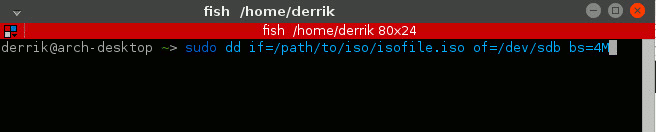Lorsque les gens installent Linux de nos jours, ils le font pour la plupart via une clé USB. Il existe de nombreux outils graphiques sur Linux qui peuvent vous aider à créer le disque en direct. Ces outils sont tous très bien et tout, mais qu’en est-il d’une option basée sur la ligne de commande ?
Contenu
Comment faire un live disk USB avec DD et le terminal
Faire une clé USB est assez facile en ligne de commande. Tout ce qu’il faut, c’est un lecteur flash et une seule commande – la commande dd pour être exact. C’est une commande spécialement créée pour copier des fichiers.
Noter: veuillez vous assurer que votre clé USB est formatée et que tous les fichiers y sont supprimés.
1. Ouvrez une fenêtre de terminal et entrez la commande ci-dessous.
Vous n’êtes pas sûr du fonctionnement exact de cette commande ? Eh bien, pour commencer, vous devez modifier la partie /dev/sdX de la commande pour refléter votre lecteur flash. Pour ce faire, vous devrez ouvrir un terminal et entrer la commande ci-dessous.
Une fois la commande entrée, vous remarquerez que tous les disques durs (et supports similaires) sont répertoriés. À l’aide de la liste, déterminez celui qui correspond à votre lecteur. Dans ce cas, notre clé USB se trouve dans /dev/sdb.
Lorsque vous avez trouvé ce qu’est votre appareil et l’avez modifié dans la commande pour le refléter, vous devrez modifier le if=isofile.iso pour refléter les changements. Assurez-vous que cela ressemble à quelque chose comme ça.
Par exemple, si votre fichier iso se trouve dans le dossier Téléchargements de votre répertoire personnel, voici la commande :
Maintenant que tout dans la commande a été configuré, vous pouvez l’exécuter. Veuillez noter que vous devrez exécuter cette commande en tant que root ou cela ne fonctionnera pas.
Le processus va commencer. Cela peut prendre un certain temps et lorsque vous entrez votre commande, vous ne verrez que l’invite de mot de passe et rien d’autre. Ne vous inquiétez pas pour ça, c’est juste dd faire son truc. Après un certain temps, vous verrez le terminal demander exactement combien de données ont été copiées et à quelle vitesse exactement. Cela signifie que la création a été un succès.
Comment restaurer votre clé USB à la normale
Vous voulez remettre votre clé USB en mode normal ? C’est assez facile. Ouvrez simplement un terminal et entrez la commande ci-dessous. Peu de temps après, votre conduite devrait revenir à la normale.
Noter: Cette commande mettra à zéro votre lecteur flash. Vous devrez utiliser un outil de partitionnement comme Gparted pour créer une nouvelle partition dessus.
Comme avant, cette commande prendra un certain temps. Soyez juste patient et bientôt le terminal imprimera quelques détails concernant ce qu’il vient de faire. Après cela, vous pouvez prendre votre outil de partitionnement préféré, créer une nouvelle partition sur votre clé USB et tout redeviendra normal.
Conclusion
J’adore créer des disques USB avec la commande dd. Pourquoi? C’est le moyen le plus infaillible de créer un disque dynamique. Je peux honnêtement dire que je n’ai jamais eu de problèmes avec dd pour créer mes disques live. Je ne peux pas dire que j’ai eu le même succès avec d’autres outils sous Linux.
Cet article est-il utile ? Oui Non